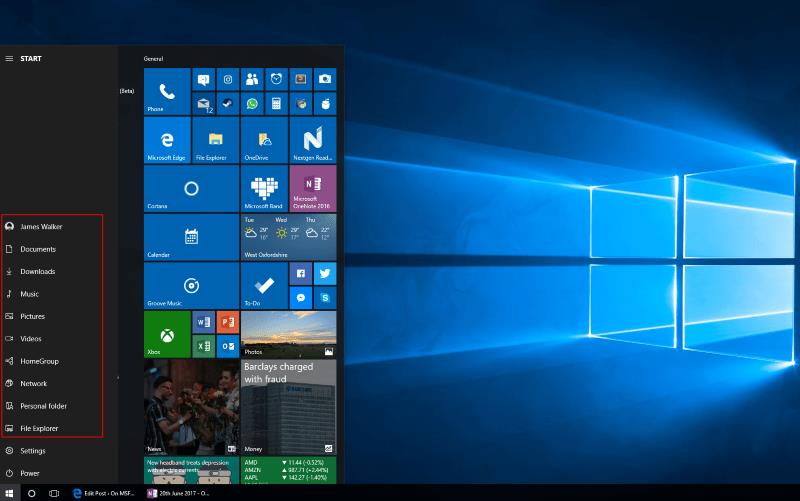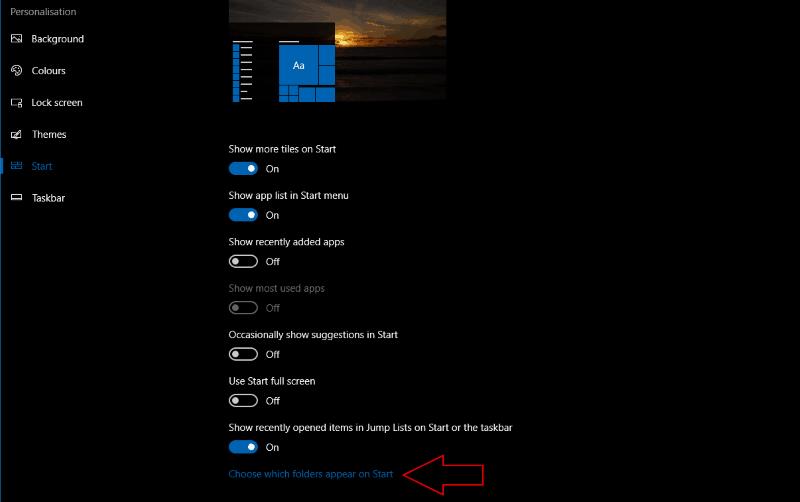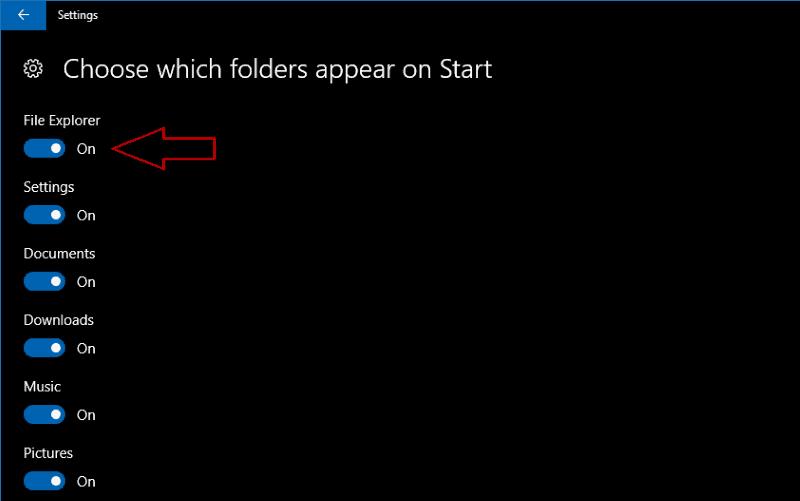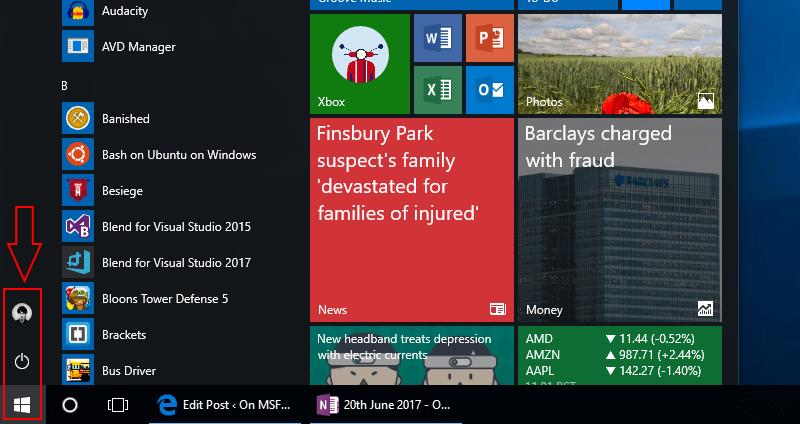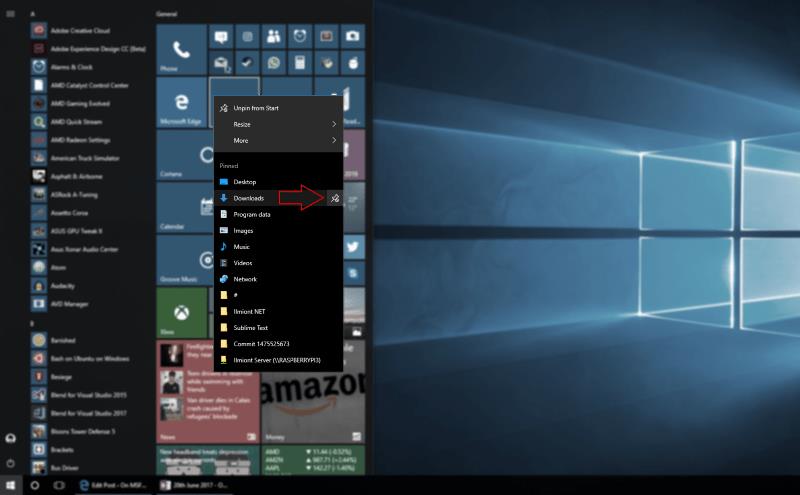Operētājsistēmas Windows 10 izvēlne Sākt ļauj ātri piekļūt savām lietotnēm, izmantojot tās rotējošo Live Tiles un ritinošo sarakstu “Visas lietotnes”. Varat arī izmantot Sākt, lai pārietu tieši uz File Explorer galvenajiem apgabaliem, izmantojot piespraustos elementus vai pastāvīgos saīsnes izvēlnes kreisajā pusē.
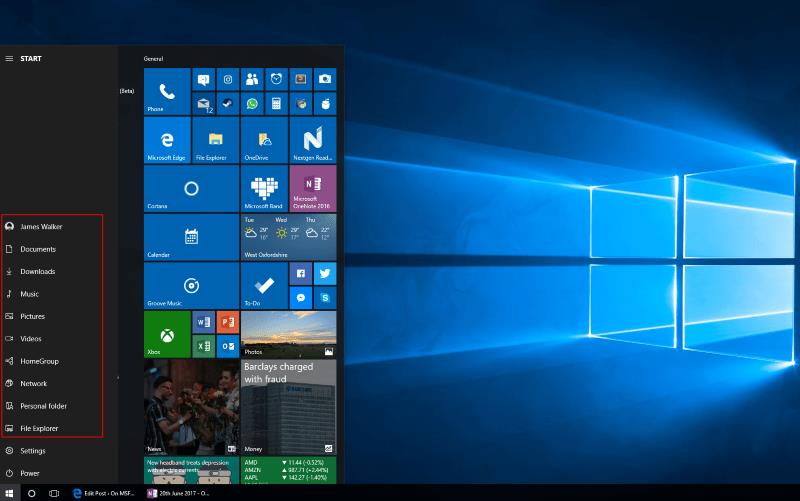
Pēc noklusējuma operētājsistēmā Windows 10 ir iekļautas izvēlnes Sākt saites uz svarīgām mapēm, piemēram, Dokumenti, attēli un mūzika. Tās būs redzamas kā ikonas virs pogām Barošana, Iestatījumi un File Explorer pa kreisi no saraksta Visas lietotnes. Noklikšķinot uz viena no saīsnēm, mape tiks atvērta programmā File Explorer.
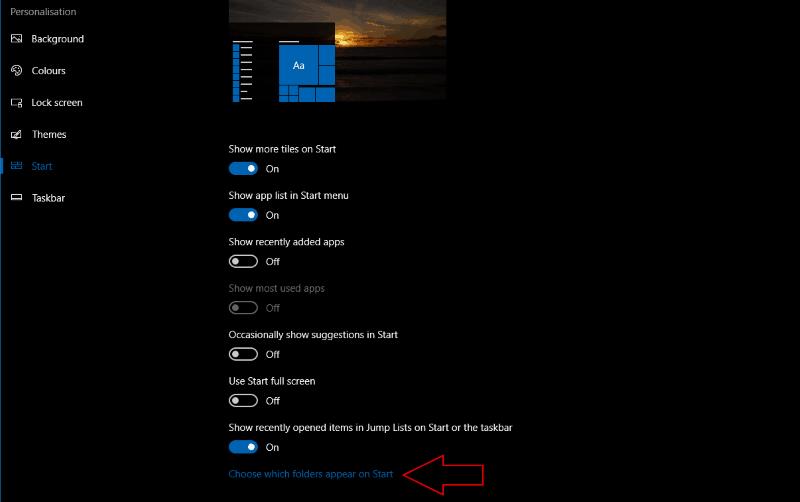
Varat mainīt šajā sarakstā redzamās mapes, ļaujot startam pievienot citus bieži lietotus File Explorer skatus. Lai pielāgotu parādītās saites, atveriet lietotni Iestatījumi kategorijā "Personalizēšana" un pārejiet uz lapu "Sākt". Ekrāna apakšdaļā noklikšķiniet vai pieskarieties saitei "Izvēlieties, kuras mapes tiek rādītas sadaļā Sākt".
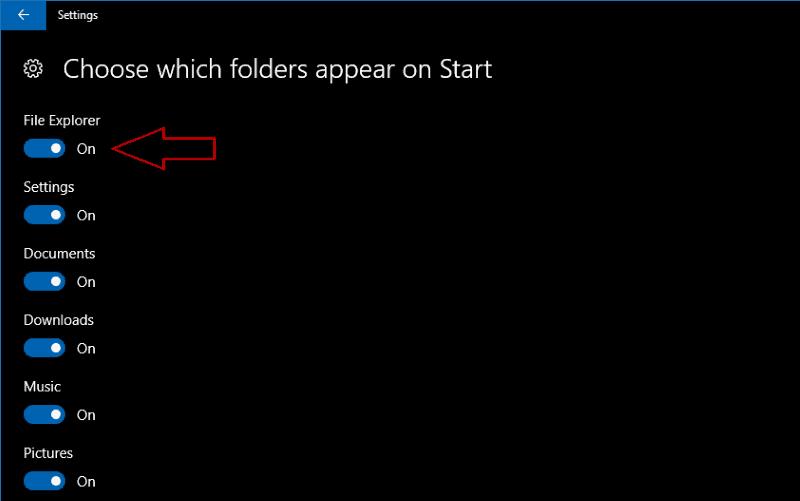
Tiks atvērta iestatījumu lapa "Izvēlieties, kuras mapes tiks rādītas sadaļā Sākt". Varat izmantot pārslēgšanas pogas, lai iespējotu vai atspējotu kādu no galvenajām sarakstā norādītajām File Explorer mapēm. Ir iespējams arī izslēgt programmu File Explorer un Settings saīsnes, ļaujot noņemt visu, izņemot barošanas pogu.
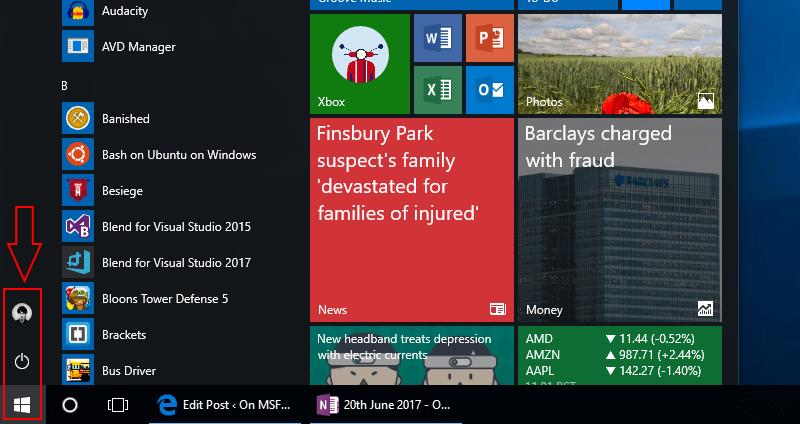
Kad esat mainījis parādītās mapes, aizveriet lietotni Iestatījumi un atveriet izvēlni Sākt. Izvēlnes kreisajā pusē tiks parādītas pielāgotās ikonas.
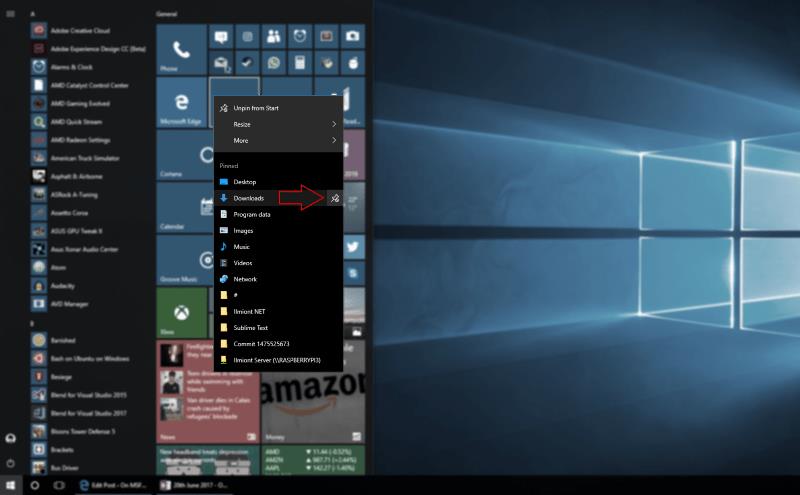
Šī funkcija ir diezgan vienkārša, jo jūs nevarat mainīt mapju secību vai pievienot paša izveidotās. Jūs varat izmantot tikai izvēlnē pieejamās opcijas un sistēmas Windows izveidoto automatizēto izkārtojumu. Ja meklējat lielāku elastību, varat mēģināt piespraust mapes izvēlnē Sākt, ar peles labo pogu noklikšķinot uz tām un izvēloties "Piespraust sākumam". Varat arī izmantot File Explorer lēcienu sarakstu izvēlnē Sākt vai uzdevumjoslā, ar peles labo pogu noklikšķinot uz programmas ikonas un piespraužot nesen piekļūtās vietas.